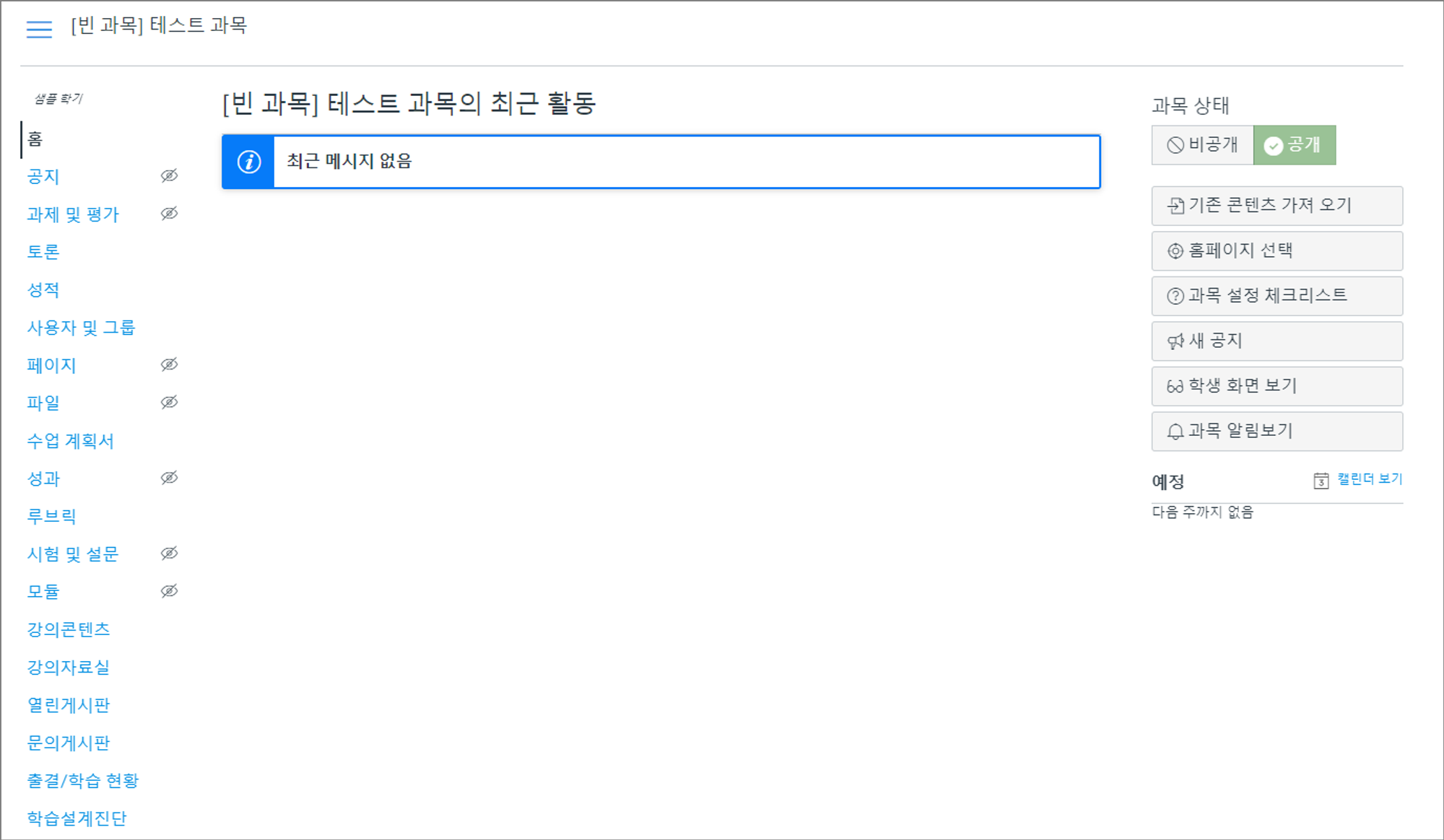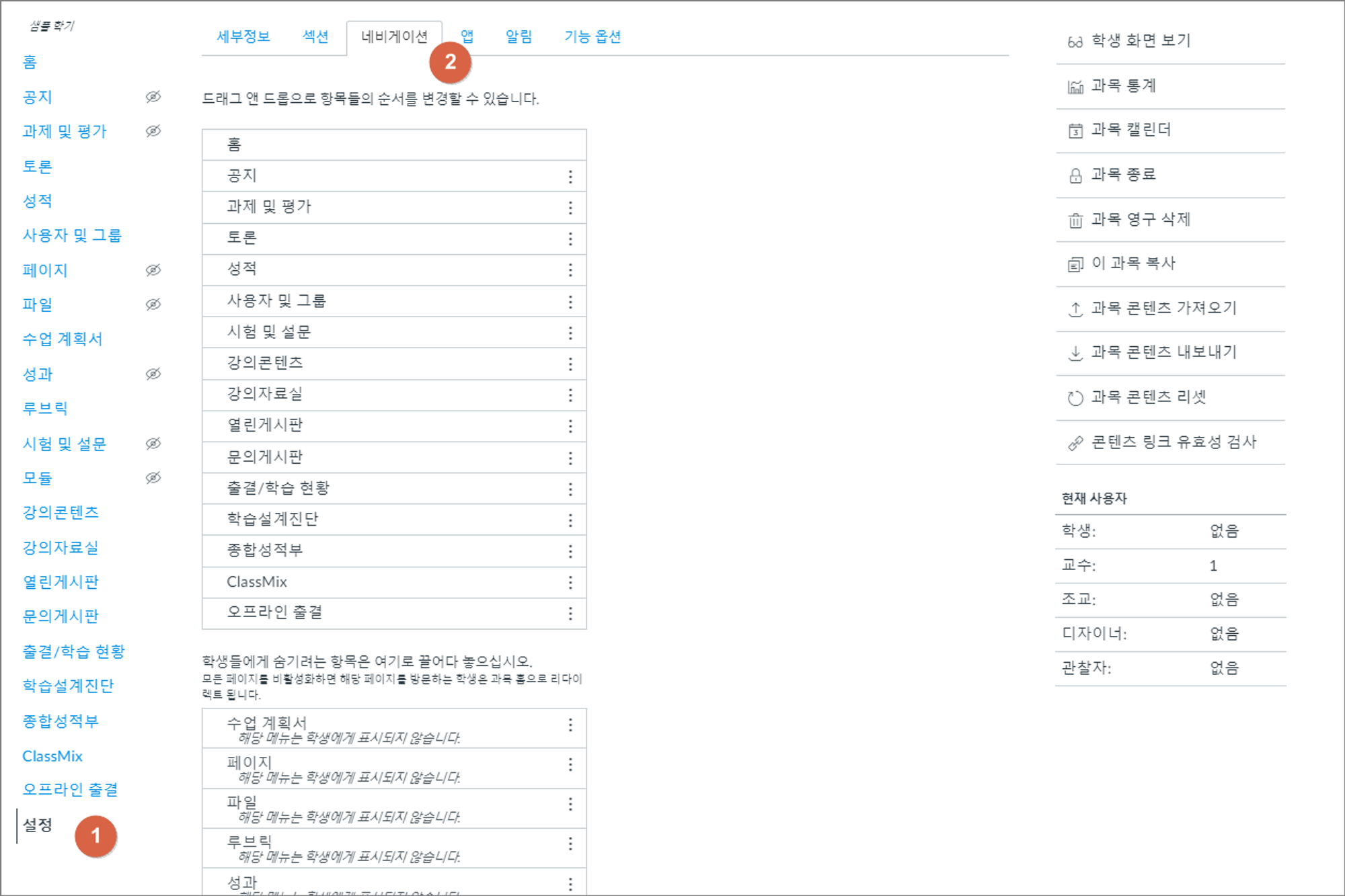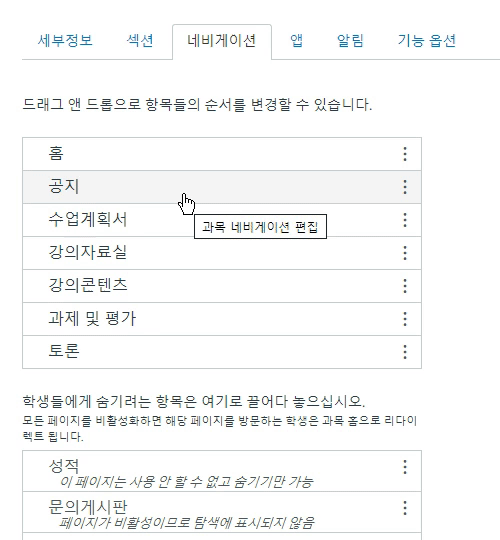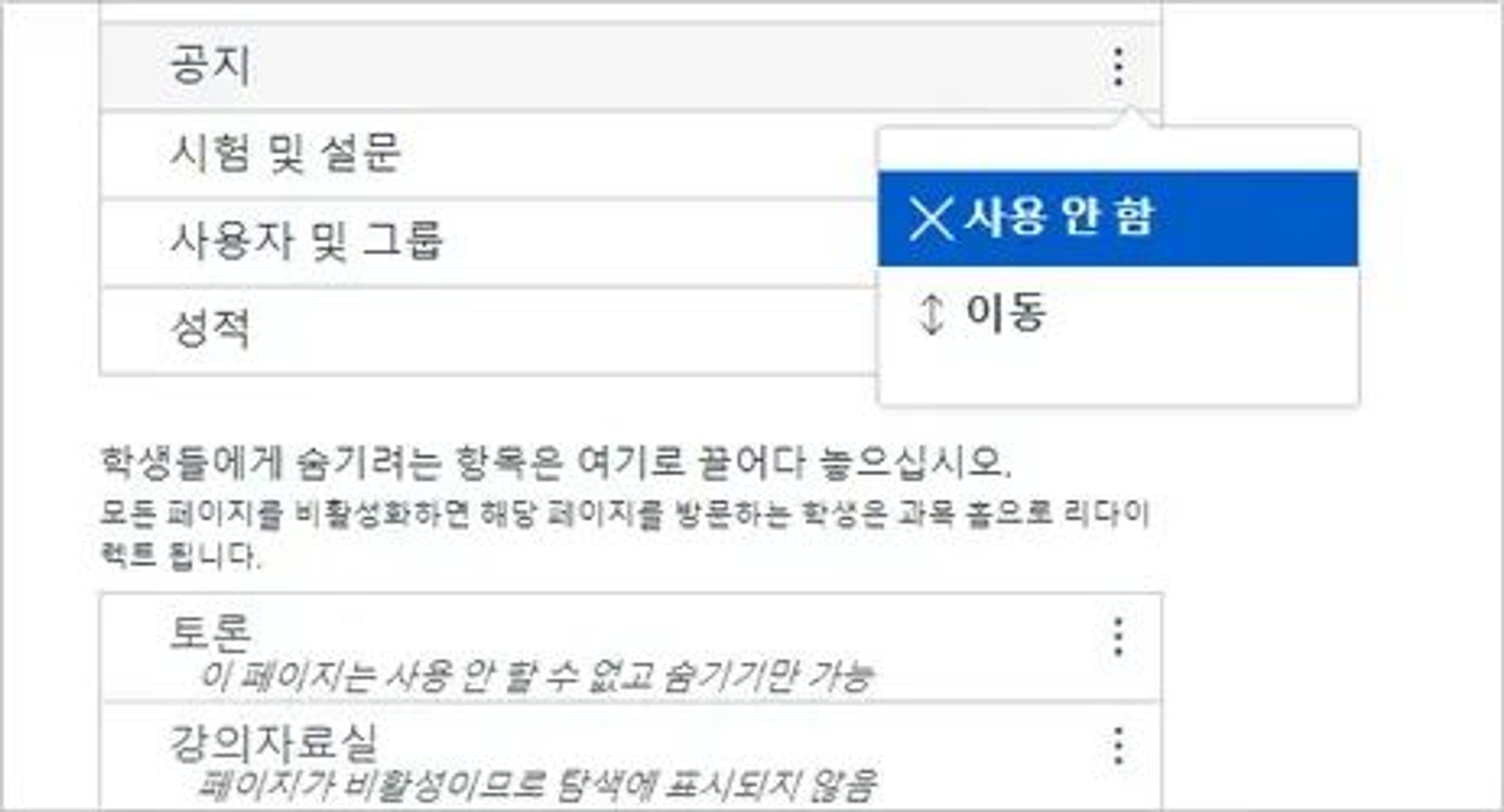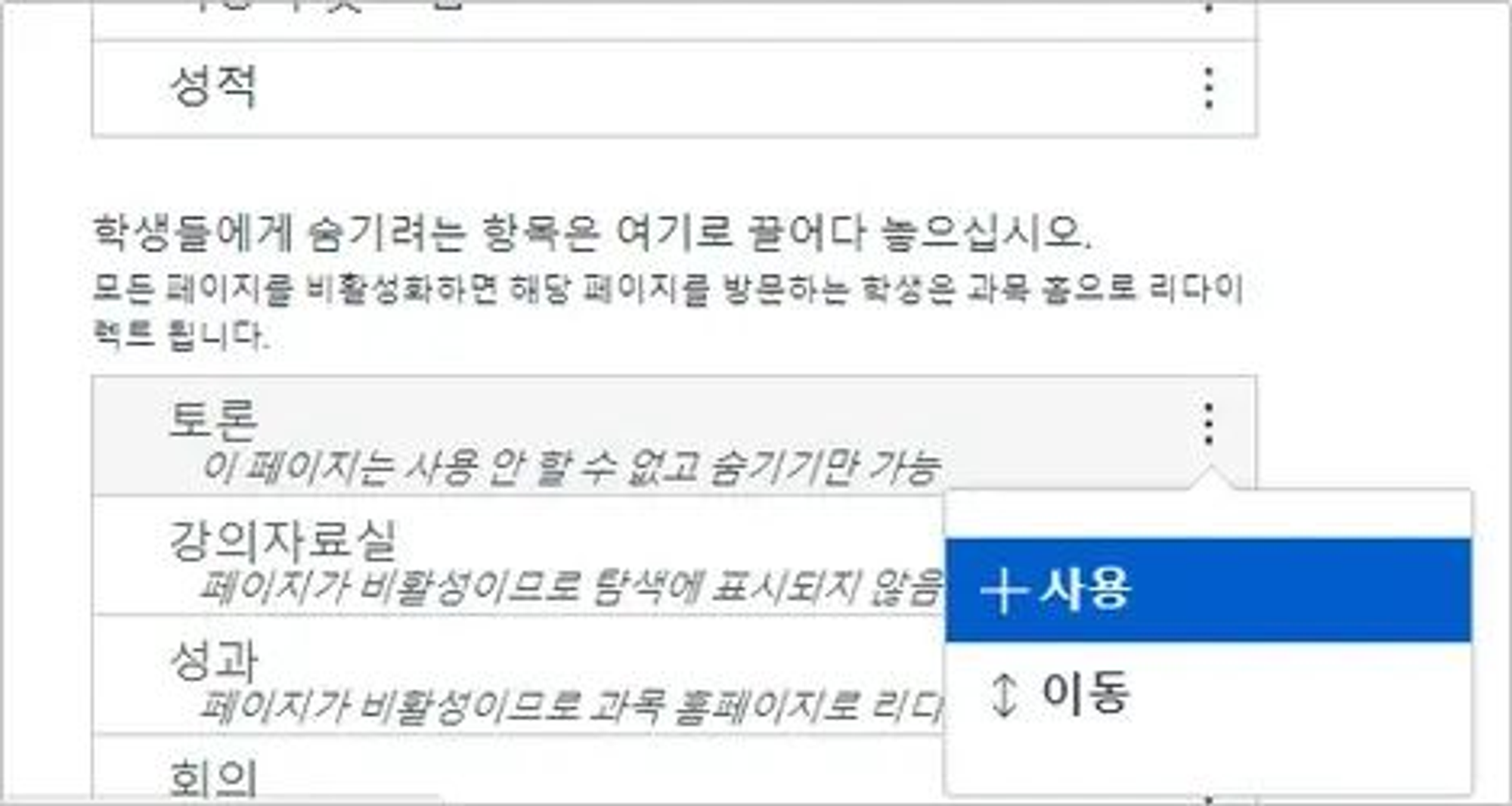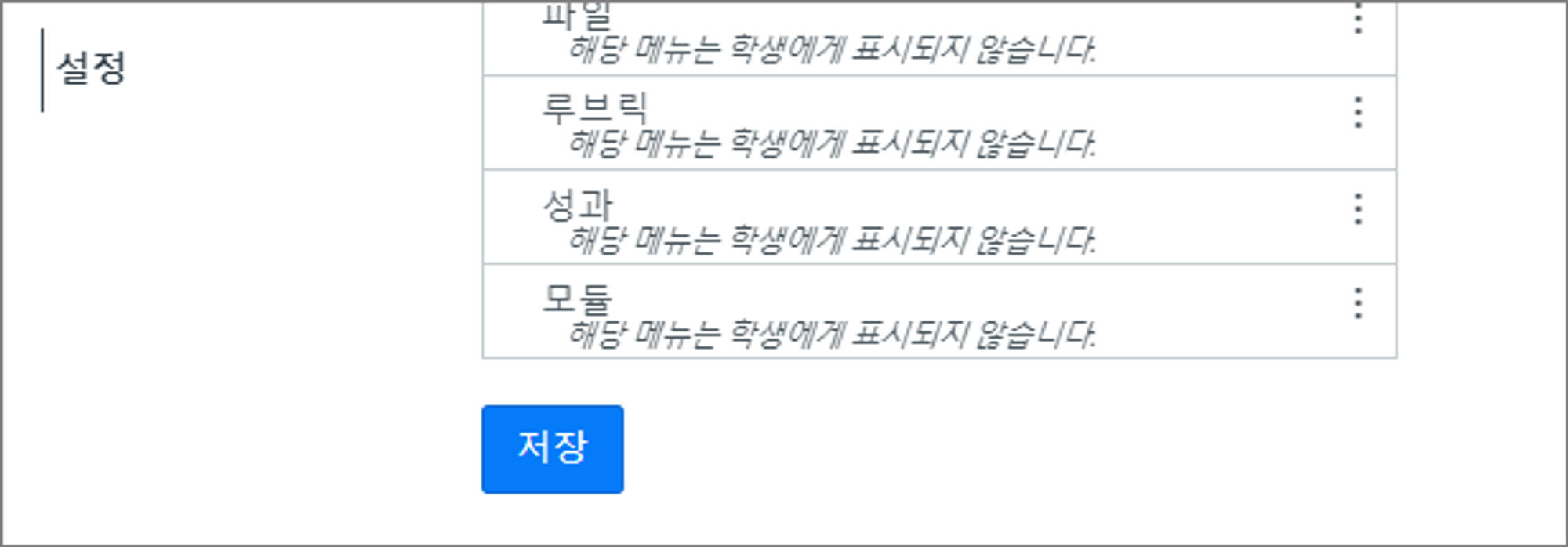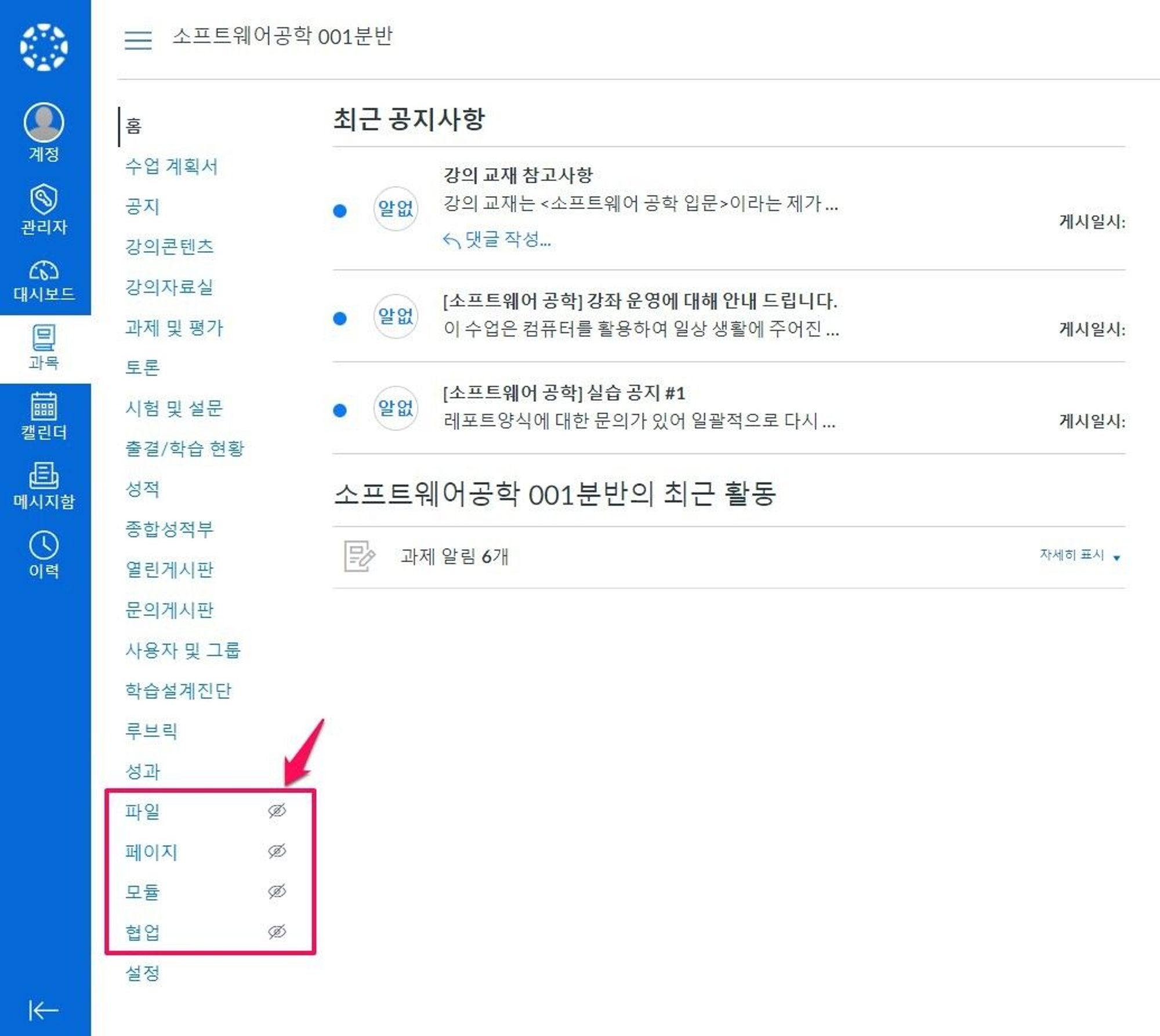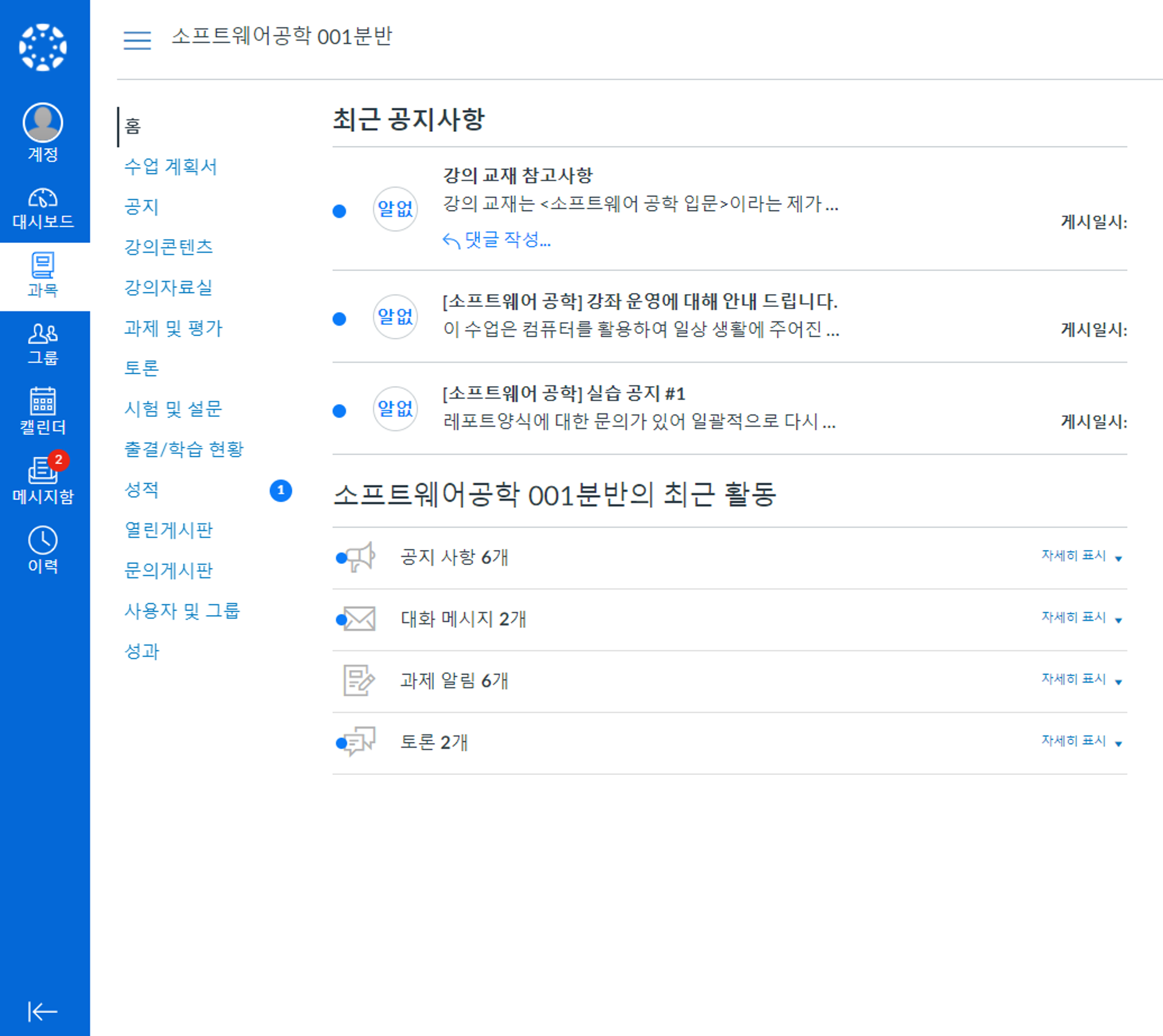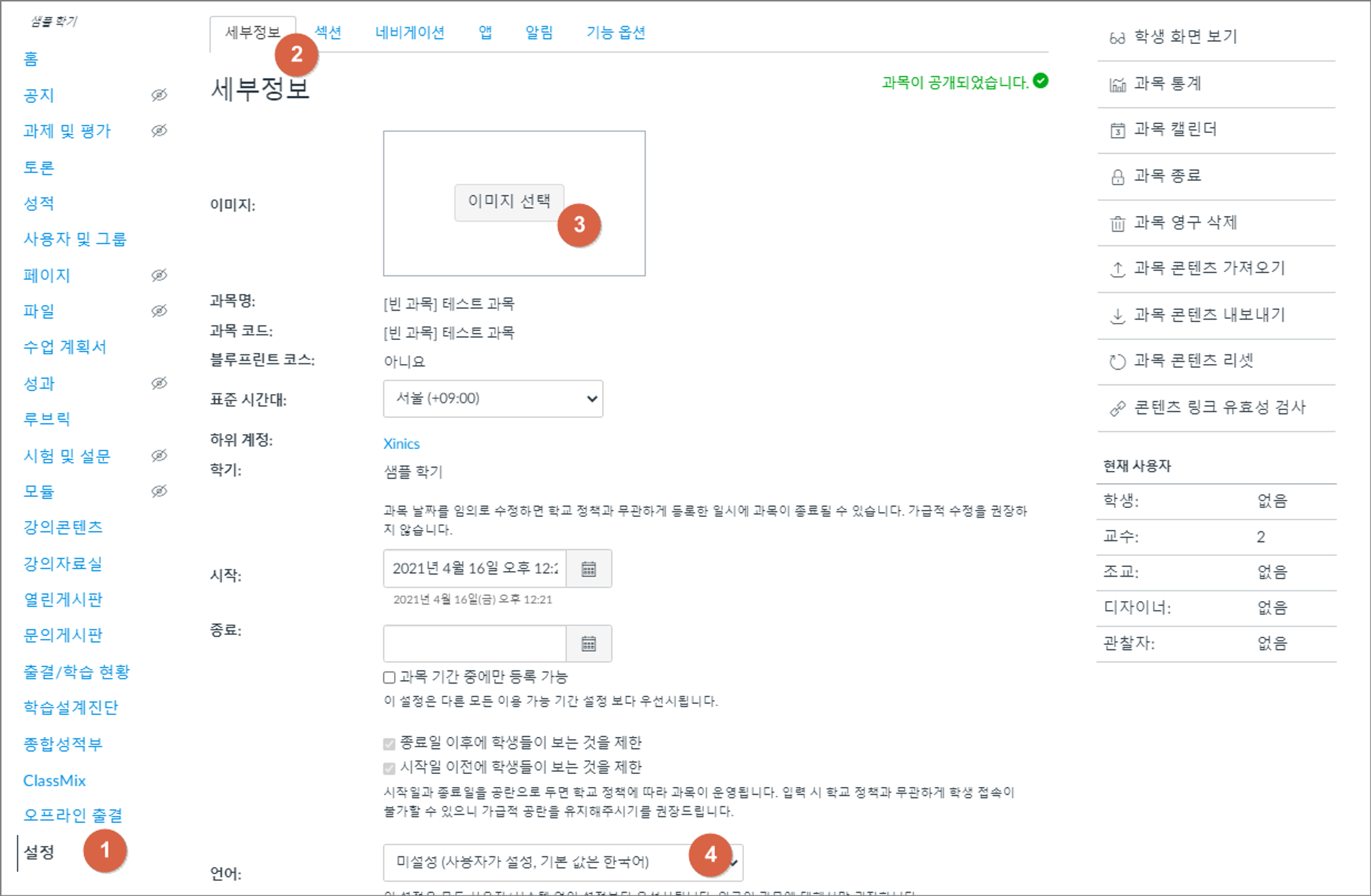STEP 1. 과목 메뉴 조정하기
비어 있는 상태의 온라인 강의실은 설계한 콘텐츠나 내용이 없습니다. 화면 왼쪽에 배치된 과목 메뉴를 통해 필요한 다양한 교수 설계를 진행할 수 있습니다. 이때 과목 메뉴는 정리되지 않은 초기 상태 그대로 배치되어 있으므로 교수자의 계획에 따라 순서 및 구성을 조정해주어야 합니다.
교수자는 과목 메뉴에 나타나는 항목을 원하는 대로 편집할 수 있습니다. 기본적으로 표시되는 기본 과목 메뉴 세트가 나타나며 이 때 기본 설정된 각 항목의 이름은 임의 변경할 수 없습니다.
과목 메뉴 중 [설정] - [네비게이션] 메뉴를 차례대로 누릅니다. 네비게이션에서는 과목 메뉴 내 항목의 배치 순서와 사용 여부를 설정할 수 있습니다.
원하는 항목을 드래그 하여 항목의 순서 및 배치를 설정/변경할 수 있습니다. 항목을 선택하여 위/아래로 드래그 함으로써 원하는 배치 순서로 조정할 수 있습니다.
메뉴를 숨기려면 [더 보기] 버튼(점 3개)을 눌러 사용 안 함 옵션을 선택합니다. 페이지 하단의 숨겨진 섹션에 메뉴를 드래그 하여 이동할 수도 있습니다. 숨겨진 섹션에서 링크를 사용하려면 [더 보기] 버튼(점 3개)를 눌러 [+사용] 옵션을 선택합니다. 숨겨진 섹션에서 메뉴를 위로 드래그 하여 사용하는 항목으로 이동할 수도 있습니다.
하단의 [저장] 버튼을 눌러 변경할 설정을 저장합니다.
저장을 하고 난 후 다시 강의실 과목으로 이동하여 네비게이션 메뉴가 설정한 대로 표시되는지 확인합니다.
교수자 화면
학습자 화면
STEP 2. 과목 썸네일 및 기타 설정하기
[설정] 메뉴에서는 과목 썸네일, 적용 언어 등의 설정을 조정할 수 있습니다.
① [설정] 메뉴를 누릅니다.
② 상단 메뉴 탭에서 [세부정보]를 선택합니다.
③ 이미지 선택을 눌러 과목 썸네일을 적용할 수 있습니다. 적용된 썸네일은 대시보드에 표시됩니다.
④ 과목 언어를 변경해줄 수 있습니다. 기본적인 메뉴나 UI 등이 해당 언어로 변경됩니다.
학습 자료 업로드 방법을 이어 보시려면?